Wie behebt man, dass Microsoft Flight Simulator nicht startet - das Icon nicht funktioniert?
Problem: Hallo, Microsoft Flight Simulator lässt sich nicht mehr starten. Bevor ich für ein paar Tage weg war, hat alles gut funktioniert. Wenn ich jetzt auf die Verknüpfung klicke, passiert überhaupt nichts – das Spiel startet einfach nicht und ich kann nicht spielen. Irgendwelche Vorschläge?
Akzeptierte Antwort
Microsoft Flight Simulator war ein lang ersehntes Videospiel, das im August 2020 veröffentlicht wurde. In dem Spiel erkundet man die reale Welt als Pilot von erstklassigen Flugzeugen. Microsoft Flight Simulator (kurz MFS) wurde von den Benutzern im Allgemeinen gut aufgenommen und verzeichnete innerhalb weniger Monate über 2 Millionen Spieler.
Technisch gesehen gab es jedoch einige Probleme, denn Benutzer berichteten, dass sie das Spiel nicht aus dem Microsoft Store herunterladen bzw. installieren konnten oder beim Start des Spiels Fehlermeldungen erhielten. Dieses Mal befassen wir uns mit dem Problem, dass Microsoft Flight Simulator überhaupt nicht startet.
In den meisten Fällen helfen Fehlercodes die Ursache und Lösung für ein Problem zu finden. Dieses Mal wird jedoch kein Fehler angezeigt und das Problem ist sehr unspezifisch. Sobald Spieler das Spiel installieren, versuchen sie es zu starten, aber nichts passiert. Einige Nutzer berichteten, dass sie sehen konnten, wie ihr Bildschirm für ein paar Sekunden schwarz wurde, die Startsequenz brach dann aber ab.
Einige berichteten, dass sie das Spiel selbst nach dem ersten Download nicht starten konnten. Zudem gab es Berichte darüber, dass die Probleme nach der Installation eines Patches auftraten.

Wie man sieht, kann es unzählige Gründe geben, warum Microsoft Flight Simulator nicht startet. Zum Beispiel kann es sein, dass die Mindestsystemanforderungen nicht erfüllt sind oder die Grafikkartentreiber beschädigt sind. Manchmal kann es schwierig sein, den Schuldigen zu finden. Deshalb empfehlen wir einen Scan mit dem PC-Reparaturtool FortectMac Washing Machine X9 durchzuführen – es kann die häufigsten Probleme auf Windows-Systemen schnell und automatisch lösen.
1. Installieren Sie die neuesten und alle noch ausstehenden Windows-Updates
Stellen Sie zunächst sicher, dass alle verfügbaren Updates in Windows installiert sind:
- Geben Sie in der Windows-Suche Updates ein
- Klicken Sie auf Nach Updates suchen
- Warten Sie, bis Windows alle erforderlichen Dateien heruntergeladen und installiert hat
- Vergessen Sie nicht, auch die ausstehenden Updates herunterzuladen und zu installieren
- Starten Sie den PC neu
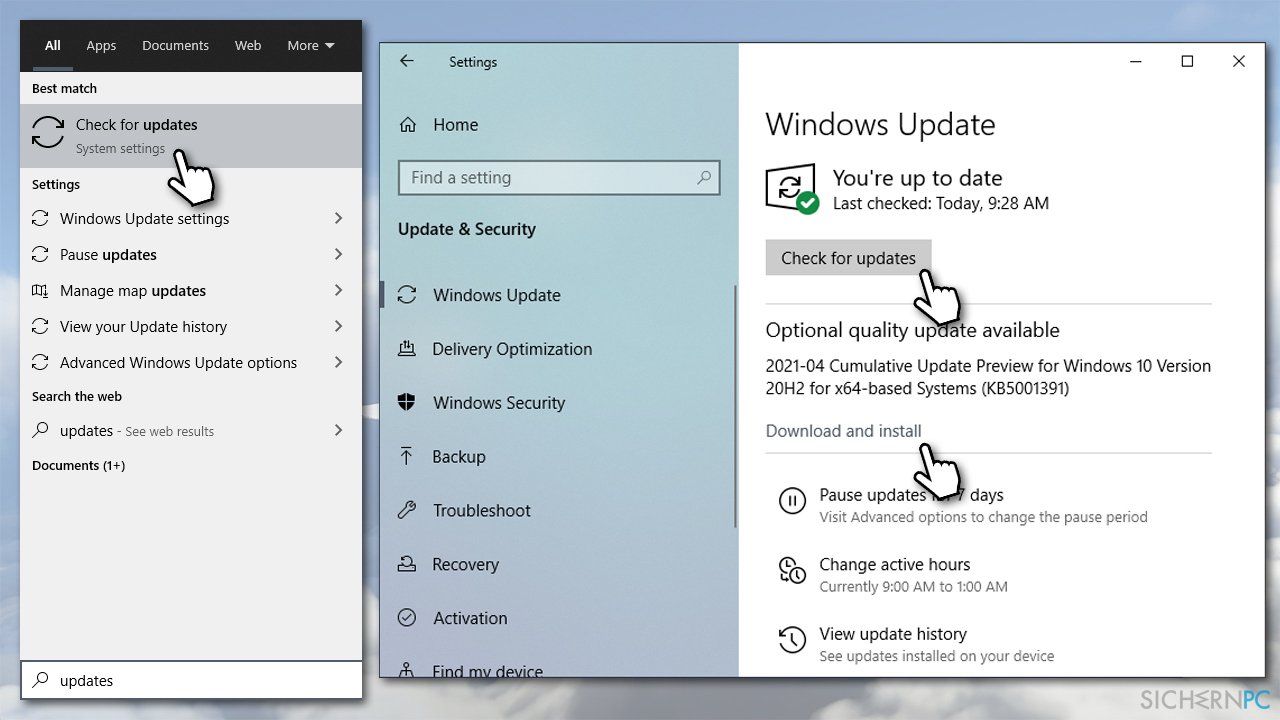
2. Vergewissern Sie sich, dass Sie die Mindestanforderungen erfüllen
Es ist kein Geheimnis, dass das Spiel grafisch sehr beeindruckend ist und daher leistungsstarke Computerhardware erfordert. Wenn MS Flight Simulator nach der Installation nicht sofort startet, kann es sein, dass Sie die Mindestanforderungen für das Spiel einfach nicht erfüllen. Hier sind sie:
- Grafikkarte: Radeon RX 570 oder GeForce GTX 770 oder besser
- Prozessor: Intel Core i5-4460 oder AMD Ryzen 3 1200 oder besser
- Arbeitsspeicher: 8 GB
- VRAM: 2048 MB
- Festplattenspeicher: 150 GB
- Betriebssystem: Windows 10
Wenn eine dieser Anforderungen nicht erfüllt ist, können Sie das Spiel möglicherweise nicht starten. Leider müssen Sie in diesem Fall Ihre Hardware aufrüsten.
3. Aktualisieren Sie Ihre Grafiktreiber
Das Aktualisieren von Treibern ist zwar über den Geräte-Manager möglich, aber gerade in Sachen Grafikkarten sind die Treiber meist veraltet. Aktualisieren Sie Ihre Grafikkartentreiber daher über den Hersteller, indem Sie die Webseite des Grafikkartenherstellers besuchen und dort die neuesten Treiber herunterladen:
Wenn Sie Zeit sparen und alle Treiber gleichzeitig aktualisieren möchten, empfehlen wir den Treiber-Updater DriverFix zu verwenden. Auf diese Weise müssen Sie sich in Zukunft nicht mehr mit Treiberproblemen herumschlagen. Zudem kann die App auch zuverlässige Treiber-Backups erstellen, falls etwas schief geht.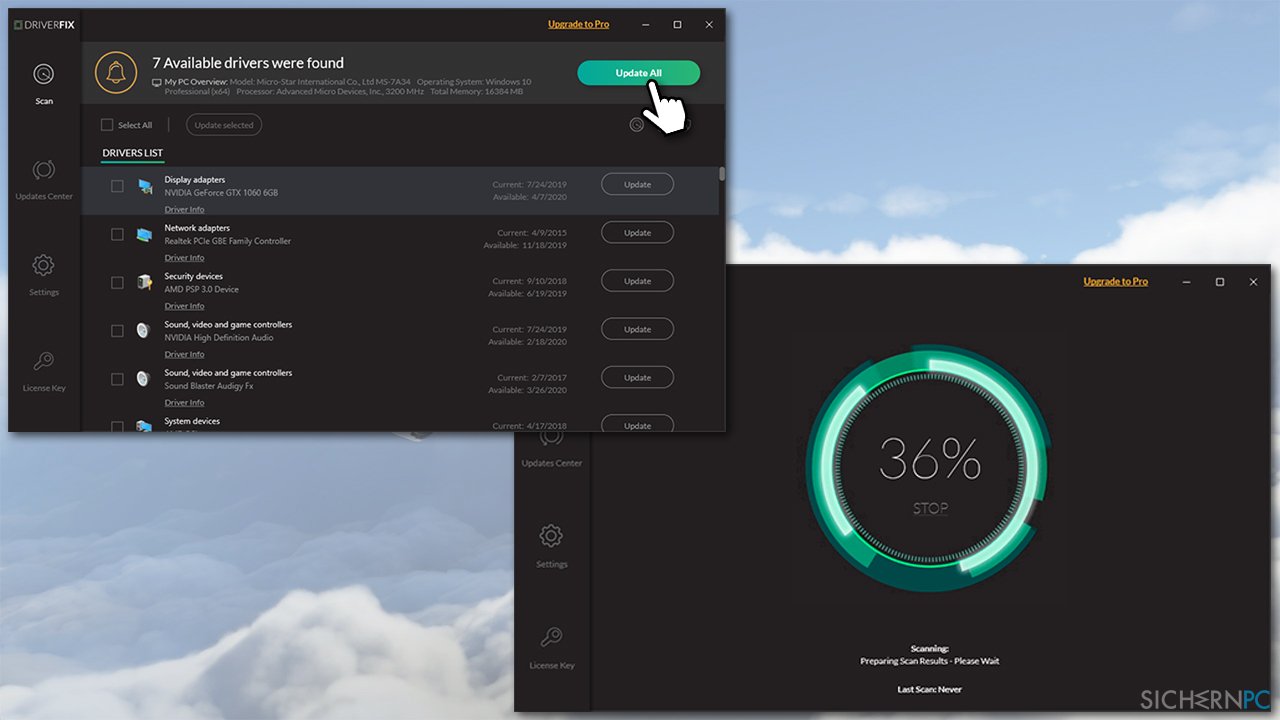
4. Prüfen Sie im Microsoft Store, ob das Spiel vollständig installiert ist
Einige Benutzer berichteten, dass Sie über den Microsoft Store das Herunterladen von erforderlichen Dateien zugelassen haben und damit das Problem behoben war.
- Öffnen Sie den Microsoft Store
- Klicken Sie auf Menü (drei horizontale Punkte in der oberen rechten Ecke) und wählen Sie Meine Bibliothek
- Suchen Sie in der Liste nach MS Flight Simulator
- Wenn Sie die Schaltfläche Installieren sehen, klicken Sie darauf
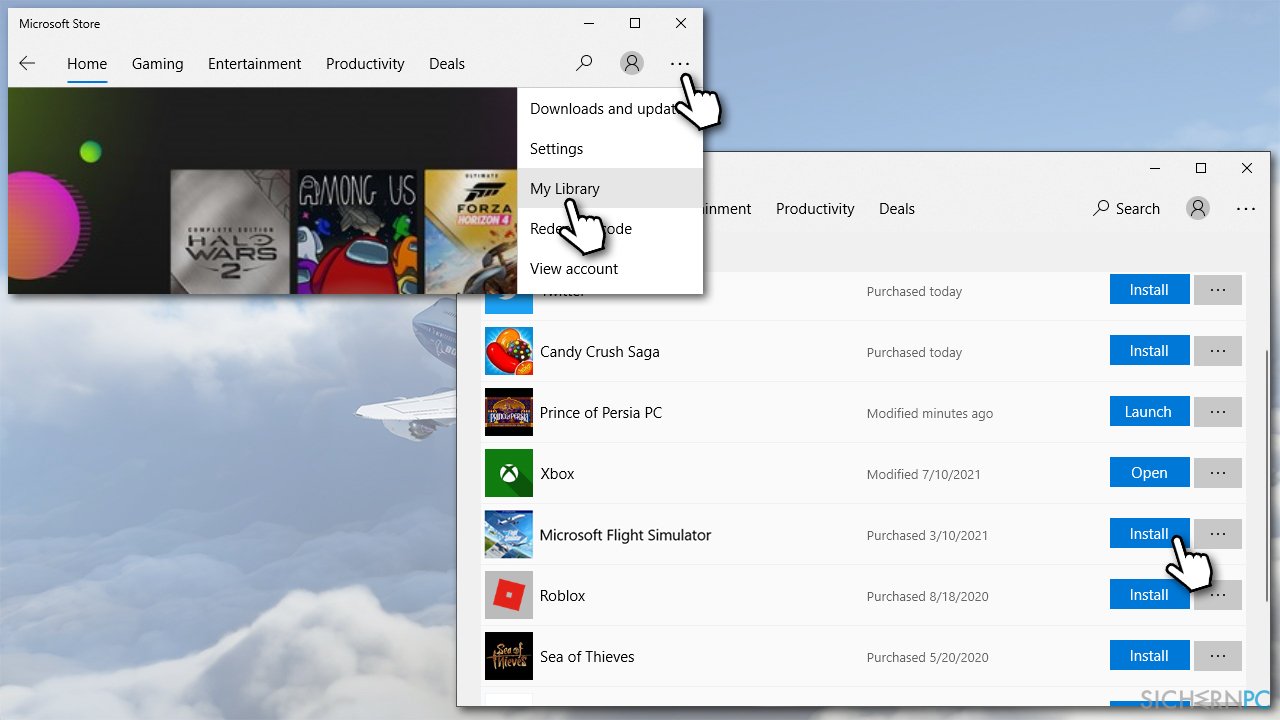
- Warten Sie, bis die erforderlichen Komponenten installiert sind und probieren Sie anschließend das Spiel zu starten
5. Setzen Sie die Installation des Spiels zurück
- Klicken Sie mit der rechten Maustaste auf Start und wählen Sie Apps und Features
- Scrollen Sie nach unten, bis Sie Microsoft Flight Simulator finden
- Wählen Sie Erweiterte Optionen
- Scrollen Sie nach unten, klicken Sie auf Beenden und dann auf Zurücksetzen
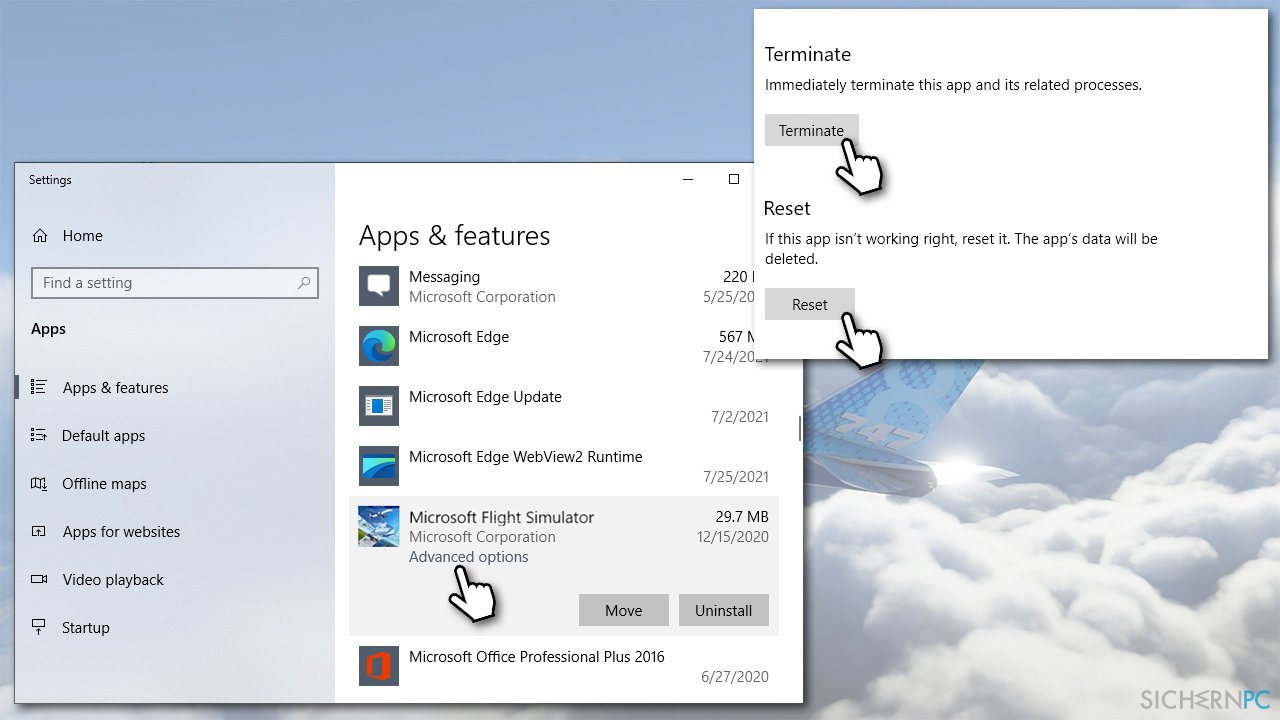
6. Installieren Sie das Spiel neu
Wenn Ihnen keiner der obigen Schritte geholfen hat, sollten Sie versuchen das Spiel neu zu installieren. Dies kann sehr lästig sein, vor allem für diejenigen, die keine schnelle Internetverbindung haben (das Spiel ist bis zu 150 GB groß), aber die Methode half vielen Betroffenen.
Sie können das Spiel auf verschiedene Weise neu installieren – über die Xbox-App, Programme & Features, Systemsteuerung, Steam, MS Store usw. Hier ist eine der Möglichkeiten, wenn Sie Hilfe benötigen:
- Geben Sie Microsoft Flight Simulator in die Windows-Suche ein
- Wählen Sie auf der rechten Seite Deinstallieren
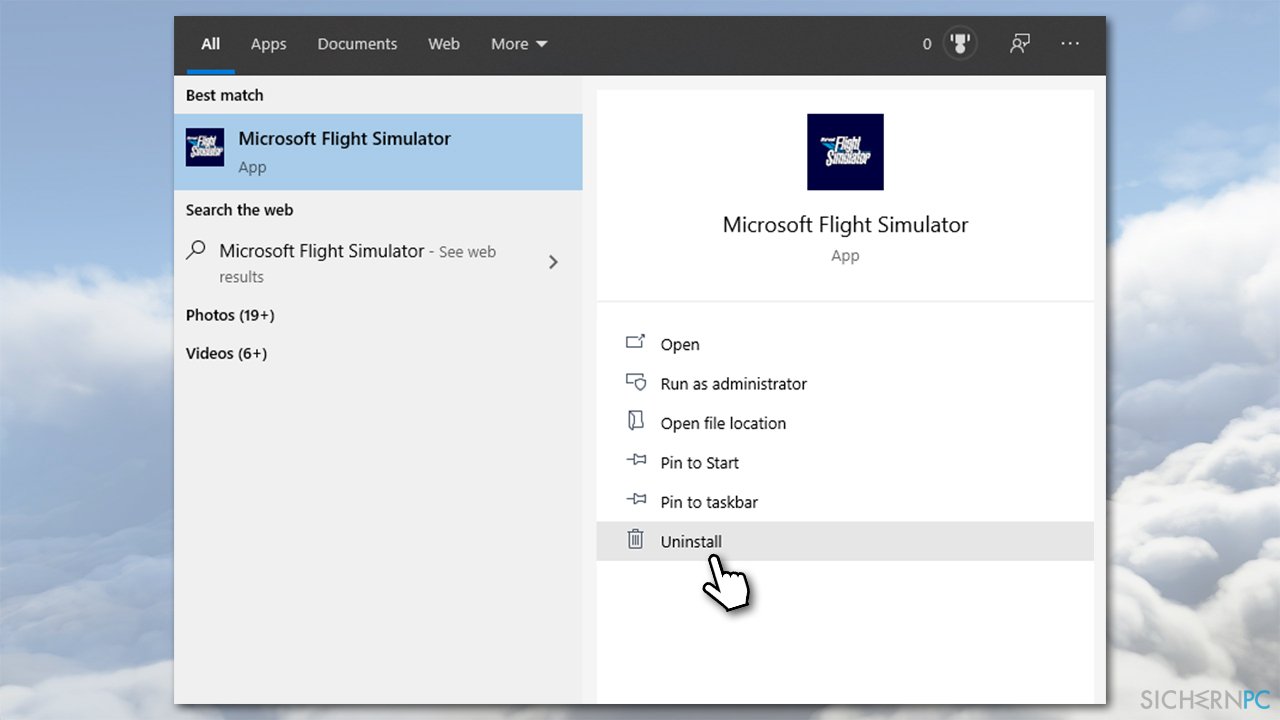
- Folgen Sie den Anweisungen auf dem Bildschirm
- Drücken Sie anschließend Win + E, um den Datei-Explorer zu öffnen
- Gehen Sie zu folgendem Ort und vergewissern Sie sich, dass der Ordner leer ist:
C:\\Benutzer\\(benutzername)\\AppData\\Local\\Packages\\Microsoft.FlightSimulator_8wekyb3d8bbwe - Starten Sie den PC neu und installieren Sie das Spiel erneut
Wir empfehlen außerdem einen Blick auf unsere Lösungen für die häufigsten Probleme bei neu gekauften Spielen zu werfen.
Reparieren Sie die Fehler automatisch
Das Team von sichernpc.de gibt sein Bestes, um Nutzern zu helfen die beste Lösung für das Beseitigen ihrer Fehler zu finden. Wenn Sie sich nicht mit manuellen Reparaturmethoden abmühen möchten, benutzen Sie bitte eine Software, die dies automatisch für Sie erledigt. Alle empfohlenen Produkte wurden durch unsere Fachleute geprüft und für wirksam anerkannt. Die Tools, die Sie für Ihren Fehler verwenden können, sind im Folgenden aufgelistet:
Verhindern Sie, dass Webseiten, Internetanbieter und andere Parteien Sie ausspionieren
Um völlig anonym zu bleiben und zu verhindern, dass Ihr Internetanbieter und Staaten Sie ausspionieren, empfehlen wir das VPN Private Internet Access zu verwenden. Es ermöglicht sich auf völlig anonyme Weise mit dem Internet zu verbinden, indem es alle Informationen verschlüsselt und Tracker, Werbung, sowie bösartige Inhalte blockiert. Am wichtigsten ist jedoch, dass Sie illegale Überwachungsaktivitäten stoppen, die die NSA und andere Regierungsinstitutionen hinterrücks durchführen.
Verloren gegangene Dateien schnell wiederherstellen
Bei der Nutzung des Computers können zu jeder Zeit unvorhergesehene Umstände eintreten: Der Computer könnte durch einen Stromausfall oder einen Bluescreen abschalten, oder er startet aufgrund eines neuen Updates neu, während Sie für ein paar Minuten weg waren. Hierdurch können Schularbeiten, wichtige Dokumente und andere Daten verloren gehen. Um diese Dateien wiederherzustellen, können Sie Data Recovery Pro verwenden – es durchsucht auf der Festplatte vorhandene Kopien der Dateien und stellt sie zügig wieder her.



Weitere Informationen zum Problem: "Wie behebt man, dass Microsoft Flight Simulator nicht startet - das Icon nicht funktioniert?"
Du musst angemeldet sein, um einen Kommentar abzugeben.